Doppia esposizione Photoshop: Guida alla creazione di un effetto WOW

“Doppia Esposizione Photoshop”, è questo l’argomento della guida che oggi la nostra Agenzia Web ti presenterà.
La doppia esposizione è una tecnica fotografica straordinaria che combina due immagini in una, creando risultati sorprendenti e artistici. In passato, questa tecnica veniva realizzata con macchine fotografiche analogiche, ma oggi possiamo esplorare questa meraviglia creativa utilizzando Adobe Photoshop.
La doppia esposizione però, non è solo una tecnica avanzata di manipolazione delle immagini; è un modo per esprimere emozioni, raccontare storie e trasmettere messaggi in modo visivo. Attraverso questa tecnica, puoi combinare elementi diversi per creare un’immagine che parla di connessioni profonde, dualità, contrapposizioni o armonia.
È come un linguaggio visivo che può trasformare una foto semplice in una creazione complessa e significativa.
Quindi, preparati a immergerti nel mondo affascinante della doppia esposizione Photoshop e scopri come questa competenza può arricchire il tuo repertorio creativo, dando vita alle tue idee e trasformando le tue immagini in opere d’arte sorprendenti.
Che tu sia un principiante o un esperto di Photoshop, questa guida è adatta a tutti i livelli di abilità.
Scopriamo insieme come trasformare le tue immagini in opere d’arte digitali!
Passo 1: Preparazione
Per iniziare, è essenziale preparare le tue risorse. Dovrai selezionare due immagini che si fonderanno in modo efficace. Queste immagini possono includere ritratti, paesaggi, testi o qualsiasi cosa tu desideri.
Assicurati che entrambe le immagini siano ad alta risoluzione per ottenere risultati di alta qualità.
Passo 2: Avvio di Photoshop e Apertura delle Immagini
Avvia Adobe Photoshop e apri entrambe le immagini che hai selezionato. Saranno visualizzate in finestre separate. L’immagine principale, su cui sovrapporremo l’immagine secondaria, dovrebbe essere aperta per prima.
Passo 3: Creazione di un Nuovo Documento
Inizia creando un nuovo documento in Photoshop. Puoi farlo selezionando “File” > “Nuovo” e impostando le dimensioni desiderate. Assicurati che le dimensioni del documento siano adeguate alle tue immagini, ma potrai sempre ridimensionarle successivamente.
Passo 4: Copia ed Incolla l’Immagine Secondaria
Torna all’immagine secondaria, seleziona l’intero contenuto (usa “Ctrl + A” su Windows o “Cmd + A” su Mac) e copialo (usa “Ctrl + C” su Windows o “Cmd + C” su Mac). Torna al tuo nuovo documento e incolla l’immagine secondaria (usa “Ctrl + V” su Windows o “Cmd + V” su Mac).
Passo 5: Regola le Dimensioni e la Posizione
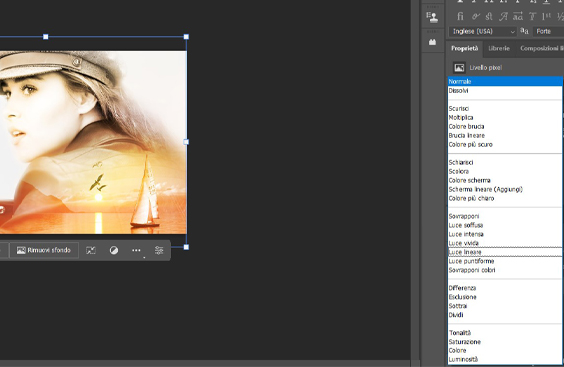
Ora dovresti vedere l’immagine secondaria sovrapposta all’immagine principale. Utilizza lo strumento “Sposta” (V) per regolare la dimensione e la posizione dell’immagine secondaria. Sperimenta finché non ottieni l’effetto desiderato.
Passo 6: Regola l’Opacità e la Modalità di Fusione
Per ottenere una transizione più fluida tra le due immagini, regola l’opacità dell’immagine secondaria. Puoi farlo selezionando il livello dell’immagine secondaria nella finestra “Livelli” e quindi riducendo l’opacità. Esplora diverse modalità di fusione (come Sovrapposizione, Moltiplica o Scherma) per vedere quale si adatta meglio al tuo progetto.
Passo 7: Maschere di Livello e Pennelli
Per aggiungere ulteriori dettagli e raffinare la doppia esposizione, utilizza maschere di livello e pennelli. Aggiungi una maschera di livello al livello dell’immagine secondaria e usa un pennello nero o bianco per mascherare o rivelare parti dell’immagine, creando una transizione più graduale tra le due immagini.
Passo 8: Regolazioni e Colore
Esperimenta con regolazioni di colore come “Curva,” “Bilanciamento del Colore” o “Tavolozza di Colore” per creare effetti unici. Puoi anche aggiungere filtri o effetti per migliorare ulteriormente l’aspetto della tua doppia esposizione.
Passo 9: Dettagli e Rifiniture
Perfeziona i dettagli, aggiungi testo o elementi grafici, se necessario, e assicurati che l’immagine complessiva rappresenti la tua visione creativa.
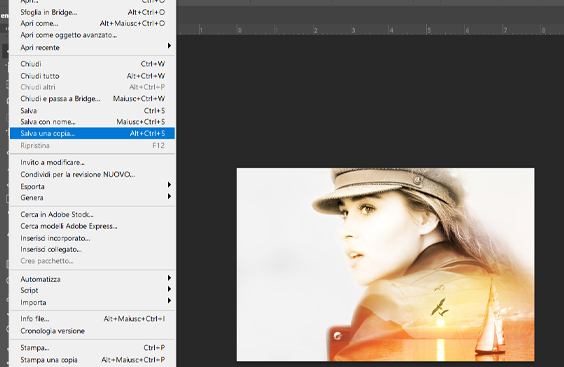
Passo 10: Salvataggio e Condivisione
Una volta soddisfatto del tuo lavoro, salva il tuo progetto come un file Photoshop (.psd) per conservare tutti i livelli e le modifiche. In alternativa, puoi esportare l’immagine come file JPEG o PNG per la condivisione online o la stampa.
Doppia esposizione Photoshop: Conclusioni
Hai appena appreso come creare un effetto di doppia esposizione in Photoshop. Questa tecnica offre infinite possibilità creative ed è limitata solo dalla tua immaginazione.
Sperimenta e crea opere d’arte digitali uniche e sorprendenti. La doppia esposizione è un modo straordinario per esprimere la tua creatività fotografica, quindi divertiti a esplorare nuove idee e concetti.
Buon lavoro!







